Comment copier lintégralité du lien sur Safari iPhone

Découvrez comment copier tous les liens ouverts sur Safari pour iPhone grâce à iOS 15, simplifiant le partage et l

Lorsque nous recevons des photos ou des vidéos d'autres personnes envoyées sur notre iPhone, il y aura des cas où les fichiers ne seront pas compatibles avec l'appareil. Pour résoudre ce problème, iOS 17 a ajouté la fonctionnalité permettant de convertir automatiquement les images en JPG et les vidéos en MOV avant de partager ou d'envoyer des images. Ensuite, les formats photo HEIF et vidéo HEVC sur l'iPhone seront automatiquement convertis vers un format plus approprié. L'article ci-dessous vous guidera pour convertir des photos avant de les partager sur iPhone.
Instructions pour convertir des photos avant de les partager sur iPhone
Étape 1:
Tout d’abord, ouvrez l’application Photo sur iPhone, puis cliquez sur l’image ou plusieurs images souhaitées.

Étape 2:
Dans l'interface photo, cliquez sur l'icône de partage dans le coin inférieur gauche de l'interface. Dans l'interface des options de partage d'images, cliquez sur Options comme indiqué ci-dessous.
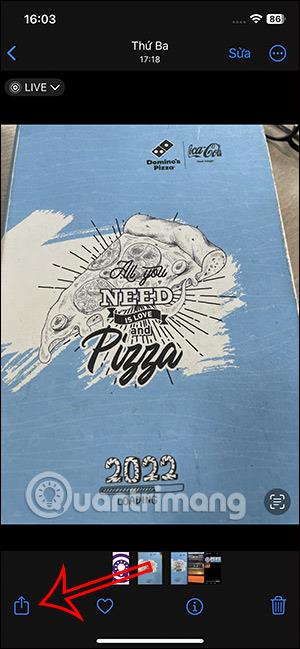
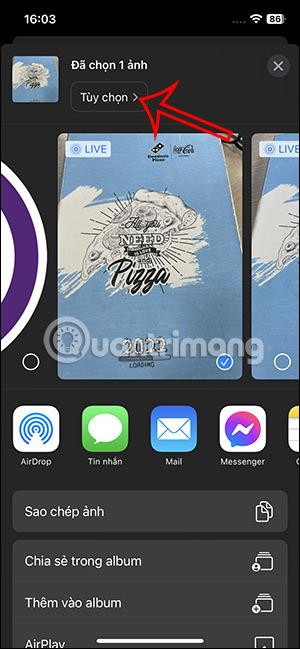
Étape 3:
Affichez l'interface comme indiqué ci-dessous afin que nous puissions ajuster le format des images et des vidéos sur iPhone avant de les partager. Vous verrez qu'il existe 3 autres sections pour les formats photo et vidéo.
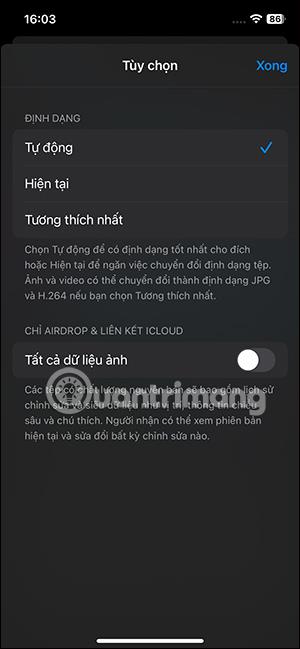
Nous cliquerons sur Plus compatible pour convertir automatiquement les photos et vidéos sur iPhone avant de les partager.

Étape 4:
Enfin, nous choisissons l'application ou la méthode pour partager des photos et des vidéos sur iPhone comme d'habitude.
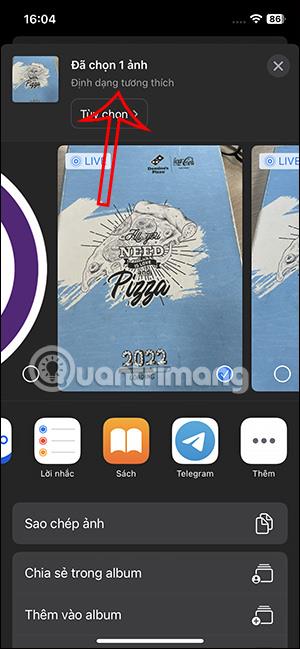
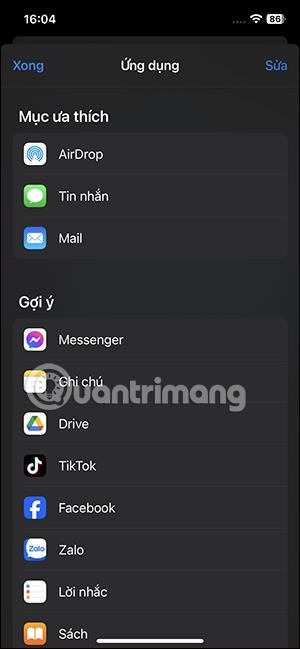
Instructions pour convertir automatiquement les photos lors du partage sur iPhone
En plus d'ajuster manuellement le format de l'image lors du partage sur iPhone, nous pouvons également convertir automatiquement les photos lors du partage.
Étape 1:
Tout d’abord, les utilisateurs accèdent aux paramètres sur iPhone, puis cliquent sur Appareil photo pour régler. Ensuite, nous cliquons sur Format pour ajuster les photos et les vidéos.
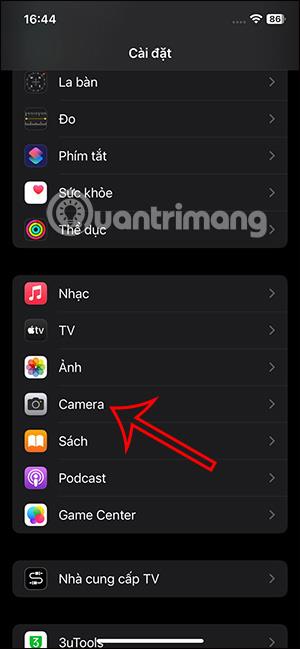
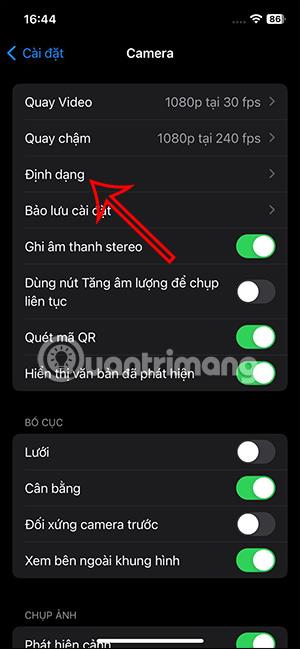
Étape 2:
Nous cliquons maintenant sur Plus compatible pour convertir automatiquement les formats photo et vidéo avant de prendre des photos sur iPhone sans avoir à les convertir manuellement.
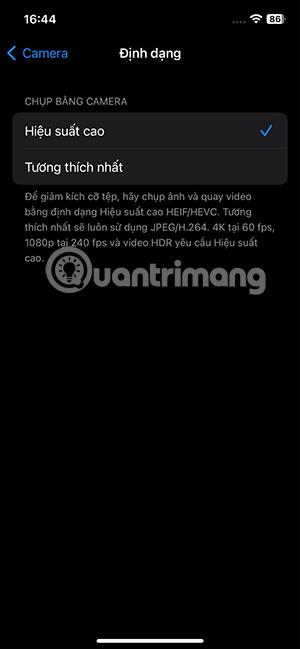
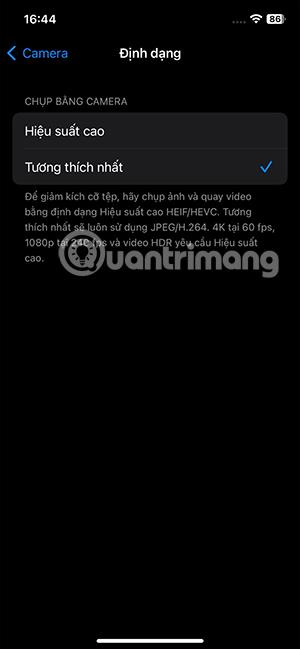
Découvrez comment copier tous les liens ouverts sur Safari pour iPhone grâce à iOS 15, simplifiant le partage et l
Découvrez comment désactiver la caméra sur iPhone ou iPad grâce à la fonctionnalité Screen Time. Protégez votre vie privée et gérez vos applications facilement.
Apprenez à utiliser la fonctionnalité « Écouter la page » de Safari sur iPhone et iPad pour écouter des articles facilement.
Découvrez comment créer un mémoji du Père Noël sur iPhone en utilisant des options de personnalisation innovantes et amusantes.
Apprenez à désactiver la lecture automatique des vidéos sur Safari iPhone. Cet article vous fournit des étapes claires et utiles pour configurer cette option.
Découvrez comment atténuer la barre de dock sur iPhone à partir de iOS 15, en réduisant la transparence pour une couleur harmonisée avec votre fond d
Découvrez comment vos AirPods peuvent vous notifier automatiquement des appels entrants et des messages sur votre iPhone grâce à des fonctionnalités utiles.
Découvrez l
Lors de la mise à niveau vers iOS 16, l'application Mail sur iOS 16 sera mise à jour avec la possibilité de rappeler les e-mails lorsqu'ils sont envoyés avec une heure sélectionnable.
iOS 16 propose de nombreuses fonctionnalités pour personnaliser l'écran de verrouillage de l'iPhone. Et l'image de l'écran de verrouillage de l'iPhone a également la possibilité de recadrer l'image directement, en ajustant la zone de l'image à votre guise.








